Hinweis:
- Dieses Tutorial erfordert Zugriff auf Oracle Cloud. Informationen zur Registrierung für einen kostenlosen Account finden Sie unter Erste Schritte mit Oracle Cloud Infrastructure Free Tier.
- Es verwendet Beispielwerte für Oracle Cloud Infrastructure-Zugangsdaten, -Mandanten und -Compartments. Ersetzen Sie diese Werte nach Abschluss der Übung durch Werte, die für Ihre Cloud-Umgebung spezifisch sind.
Oracle Cloud Guard-Problemberichte mit einem Python-Skript abrufen
Einführung
Da Unternehmen ihre kritischen Workloads zunehmend in die Cloud migrieren, ist die Sicherung von Cloud-Infrastrukturen von größter Bedeutung. Oracle Cloud Infrastructure (OCI) bietet einen umfassenden Satz von Sicherheitsservices zum Schutz von Cloud-Umgebungen. Eines der herausragenden Tools in der Sicherheitssuite von OCI ist Oracle Cloud Guard.
Mit Oracle Cloud Guard können Unternehmen ihre OCI-Ressourcen schützen, indem sie Echtzeiteinblicke in Sicherheitslage, Bedrohungserkennung, Sicherheitslückenmanagement und Complianceprüfungen bereitstellen. Ein wichtiges Feature von Oracle Cloud Guard ist die Möglichkeit, Problemberichte zu generieren, die für Unternehmen, die einen robusten Sicherheitsstatus beibehalten möchten, von unschätzbarem Wert sein können.
Die Oracle Cloud Guard-Konsole unterstützt derzeit den Export von Problemberichten nicht direkt. Dieses Tutorial enthält ein Python-Skript zum Generieren und Herunterladen dieser Berichte im JSON- und CSV-Format. Sobald ein Problem erkannt wird, generiert Oracle Cloud Guard einen Problembericht, der Details wie die Beschreibung des Problems, die Risikostufe, die betroffenen Ressourcen und mehr enthält.
Mit diesem Skript können Kunden:
-
Offlineanalyse von Problemdaten durchführen
-
Ad-hoc-Uploadberichte zu SIEM-Lösungen (Security Information and Event Management) zur verbesserten Erkennung und Korrelation von Bedrohungen.
-
Integrieren Sie sie in analytische Dashboards oder andere Reportingtools, um Muster, Trends und Ursachen zu identifizieren.
Dieser Ansatz gewährleistet nicht nur die betriebliche Effizienz, sondern ermöglicht es Kunden auch, tiefere Einblicke zu gewinnen und robuste Sicherheitsanforderungen aufrechtzuerhalten.
Ziele
- Rufen Sie den Oracle Cloud Guard-Problembericht mit einem Python-Skript ab.
Voraussetzungen
-
Greifen Sie auf Berechtigungen in Oracle Cloud Infrastructure Identity and Access Management (OCI IAM) zu, um Oracle Cloud Guard anzuzeigen. Weitere Informationen finden Sie unter Oracle Cloud Guard aktivieren.
-
Zugriff auf eine OCI Cloud Shell. Weitere Informationen finden Sie unter Erforderliche IAM-Policy für OCI Cloud Shell.
Python-Skript in OCI Cloud Shell ausführen
-
Melden Sie sich bei der OCI-Konsole an.
-
Klicken Sie auf Cloud Shell, um OCI Cloud Shell zu öffnen.
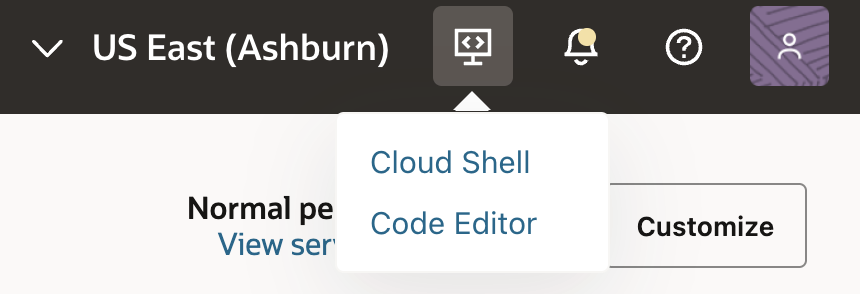
-
Kopieren Sie das folgende Python-Skript, und speichern Sie es auf dem lokalen Rechner als
report.py, um es in OCI Cloud Shell auszuführen.import oci from datetime import datetime import json import csv config = oci.config.from_file() #print(config['tenancy']) #today = datetime.today() #print("Current date: ") #print(today) #firstdate = (today - timedelta(days=180)) #print("Time first detected is: ") #print(firstdate) cloud_guard_client = oci.cloud_guard.CloudGuardClient(config) list_problems_response = cloud_guard_client.list_problems( compartment_id=config['tenancy'], compartment_id_in_subtree=True, access_level="ACCESSIBLE", #time_first_detected_greater_than_or_equal_to=firstdate, limit=1000000) response = list_problems_response.data #print(response) string = str(response) res_data = json.loads(string) output_file = "problem_report.json" with open(output_file, 'w') as json_file: json.dump(res_data, json_file) with open('problem_report.json') as json_file: data = json.load(json_file) prob_data = data['items'] csv_file = open("problem_report.csv", "w", newline="") csv_writer = csv.writer(csv_file) count = 0 for res in prob_data: if count == 0: # Writing headers of CSV file header = res.keys() csv_writer.writerow(header) count += 1 # Writing data of CSV file csv_writer.writerow(res.values()) print("Script executed successfully") print("\nReports are generated and saved") -
Klicken Sie auf das Symbol "Einstellungen", und klicken Sie auf Hochladen, um die Python-Skriptdatei von Ihrem lokalen Rechner hochzuladen.

-
Führen Sie das Python-Skript mit dem folgenden Befehl aus.
python3 report.py -
Nach der erfolgreichen Ausführung werden die beiden Dateien angezeigt, die im Ordner
problem_report.jsonundproblem_report.csverstellt wurden.
-
Um den Bericht herunterzuladen, klicken Sie auf das Symbol "Einstellungen" und Herunterladen. Geben Sie den Pfad und Dateinamen des Berichts ein.
Hinweis: Das Skript wird ausgeführt und stellt den Bericht bereit, der Probleme der letzten 180 Tage anzeigt. Dies wird im Root Compartment ausgeführt. Das sichtbare Sub-Compartment ist auf "true" gesetzt, die Hierarchie der Compartments wird durchlaufen, und alle Compartments und Sub-Compartments im Mandanten werden zurückgegeben.
Nächste Schritte
Für Unternehmen, die OCI verwenden, sollte die Nutzung von Oracle Cloud Guard-Problemberichten ein wesentlicher Bestandteil Ihrer Cloud-Sicherheitsstrategie sein. Durch regelmäßige Überprüfung und Bearbeitung dieser Berichte können Sie Ihre OCI-Ressourcen schützen, die Compliance sicherstellen und das Vertrauen Ihrer Kunden und Stakeholder wahren.
Verwandte Links
Danksagungen
- Autor - Samratha S P (Senior Cloud Engineer)
Weitere Lernressourcen
Sehen Sie sich andere Übungen zu docs.oracle.com/learn an, oder greifen Sie im Oracle Learning YouTube-Channel auf weitere kostenlose Lerninhalte zu. Besuchen Sie außerdem education.oracle.com/learning-explorer, um Oracle Learning Explorer zu werden.
Die Produktdokumentation finden Sie im Oracle Help Center.
Retrieve Oracle Cloud Guard Problem Reports using a Python Script
G23004-01
December 2024